出典:amazon.co.jp
一般的な無線ルーターと比べ、なんだかすごく凄そうなゲーミングルーター。「ゲーミング」と名の付くだけあって、とても高速なイメージがあり、回線速度向上のために購入を検討している人もいるのではないでしょうか。
しかし、ゲーミングルーターを導入したからといって、回線速度が劇的に改善するとは限りません。ゲーミングルーターや回線速度に対する理解を深めない限り、回線速度の改善に貢献されるとは一概には言えないでしょう。
そこでこの記事では、ゲーミングルーターとはいったいなんなのか、一般的なルーターとの違いはなんなのか、ゲーミングルーターを導入すれば効果が出るのかについて解説。
ゲーミングルーターについての解説の後には、Amazonや楽天といった通販サイトのランキング上位の商品を集計して算出した、おすすめゲーミングルーターランキングを紹介。
ゲーミングルーターでお悩みの人の参考になる記事になっていますので、ぜひ参考にしてみてください。

- ✓ 起動・ブラウジング快適でテレワークやレポート作成に◎
- ✓ 勝利に導いてくれるハイスぺゲーミングPCも買える!
- ✓ 写真・動画の整理もスムーズ。家族の1台にもぴったり
- ✓ 安心の国内サポートではじめてでも心配いらず
目次
ゲーミングルーターとは?普通のルーターとの違いを解説

出典:amazon.co.jp
まずはゲーミングルーターとは一体どういう製品なのか、また普通のルーターとの違いについて解説していきます。
大前提ですが、「ゲーミングルーター」に明確な定義はありません。世の中の「ゲーミング」と名のついてる製品全般、特にゲーミング要素がなくても名前がついてたりします。
なのでここでは、「ゲーミング」と名のついているルーターによくある特徴を紹介していきます。
- ルーターとして高性能な製品が多い
- ゲームに特化した機能がついている
- サイズが大きくよく光る
特徴1.ルーターとして高性能な製品が多い

ゲーミングルーターは高性能な製品が多いです。
高性能とは具体的にどういう意味かというと、「通信速度が速い」「CPU(ルーターの脳みそ)が賢い」「同時接続できるスマホや機器の数が多い」などを意味します。
ゲーミングルーターと名乗っている製品で、低性能なルーターはあまり見かけません。ゲーミングと名乗っているルーターであれば、ある程度性能については信頼していいかなと思います。
 編集部
編集部
特徴2.ゲームプレイに特化した機能がある

ゲーミングルーターには、オンラインゲームを快適にプレイするために特化した機能が搭載されている製品があります。
例えば、QoSという機能。複数の機器がルーターに接続されているとき、オンラインゲームを優先して高速な電波を割り当ててくれます。
その他にもよくある機能が、QoSのLANケーブル版のような機能のゲーミングLANポート。複数の機器へLANケーブルを接続している際、ゲーミングLANポートに接続した機器に優先して回線を割り当ててくれます。
このように、ゲーミングルーターにはゲームに特化している機能がある製品があります。
 編集部
編集部
特徴3.サイズが大きくよく光る

ゲーミングルーターは通常のルーターに比べてサイズが大きい製品が多く、さらによく光る製品も多いです。
通常のルーターは本体の高さ・奥行きが20cm以内のタイプがほとんどで、省スペースな縦置き設置もできます。
一方でゲーミングルーターは高さ・奥行きが30cm以上の製品が多く、複数の外部アンテナが付属してたりします。横置きしかできないモデルもあるため、「ゲーミングルーターを買ってみたものの、設置するスペースがないぞ…」という事態にもなりかねません。
 編集部
編集部
ゲーミングルーターがおすすめな人・おすすめではない人
続いて、ゲーミングルーターの効果や恩恵に触れつつ、一体どのような人におすすめなのか、おすすめではないのかについて解説していきます。
ゲーミングルーターがおすすめな人|特に無線利用ではおすすめ!
- 新しくルーターを導入か買い替え予定の人
- ルーターの性能が低くて困っている人
- 高性能なルーターが欲しい人
- ゲーム用途で特定の機能に魅力を感じている人
- 派手なルーターが好きな人
- 無線での用途が多い人
ゲーミングルーターに限らず、新しくルーターが必要な状態の人にはゲーミングルーターはおすすめできます。理由としては、シンプルにゲーミングルーターは性能が高い製品が多いので、購入して性能面で後悔することは少ないためです。
特におすすめな活用方法としては、ゲーミングルーターを無線で利用する機会が多い人におすすめ。こちらの理由は、無線用途でルーターをゲーミングルーターに変えた場合、速度が大幅に上がったという人や口コミを数多く聞いているためです。
 編集部
編集部
おすすめではない人|有線での利用では要検討すべき
- 派手なルーターが嫌な人
- 現状のルーターで不満がない人
- 有線での用途が多い人
- 速度が大幅に改善すると思っている人
おすすめではない人については、補足が必要な個所があるので、細かく解説していきます。
有線接続で利用を検討している人
有線接続で利用を検討している人で、ゲーミング機能に魅力を感じていない人はあまりおすすめできません。
ゲーミングルーターは高性能ですが、有線接続で接続の場合、安価な無線ルーターとさほど回線速度は大差がでないためです。有線接続をしている機器が多く、ゲーミングLANポートに魅力を感じているのであればおすすめですが、有線接続している機器がゲーム機のみなどの場合は、ゲーミングルーターの恩恵はあまり感じないと思われます。
 編集部
編集部
現状のルーターで不満がない人
現状すでにある程度回線速度が出ていて困っていない人にもおすすめしません。
例えば、回線速度がすでに50Mbps前後ある環境でゲーミングルーターを導入すれば、確かに100Mbpsや300Mbpsと速度が上昇する可能性はあります。しかし、回線速度が50Mbpsの時点で快適にネットは使えているはずです。快適な状態から、より高速になったところで、快適度を体感で感じれる場面はあまり想定できません。
速度が大幅に改善すると思ってる人
この中で特に重要なのが、とりあえずゲーミングルーターを導入すれば、大幅に回線速度がよくなると思ってる人です。ゲーミングルーターは確かに高性能な製品が多いですが、ルーターを変えたからと言って100%回線速度が改善されるとは限りません。
というのも、回線速度が低速の原因は、ルーター以外による可能性も高いです。例えば、契約している光回線の契約内容で高速に対応していなかったり、対応していてもそもそも設定が低速だったりもあり得ます。このように他に低速の原因があるかもしれない状態でゲーミングルーターを導入してしまうと、大幅な回線速度改善はされないでしょう。
 編集部
編集部
ゲーミングルーターの選び方
ゲーミングルーターについて興味を持った人は、まずはゲーミングルーター選び方を見ていきましょう。
オンラインゲームの人気が高まっているからか、最近ではさまざまなゲーミングルーターが発売されています。自分のネット環境に合わせて、必要なスペックが搭載されているモデルを選んでいきましょう。
- CPU
- 速度
- 範囲
- 接続台数
- ゲーミング機能
CPU|性能が高いほど動作は安定

CPUはルーターの処理能力に関わる重要なパーツで、いわゆる人間の「脳」のようなパーツです。CPUが高性能なほどルーターがネット回線を調整してくれるため、結果的にラグが少なくなります。
しかし、ゲーミングルーターはPCのようなCPUの詳細が記載されていないことがほとんど。そのため、ゲーミングルーターのCPU性能は商品パッケージに記載されている「コア数」で判断しましょう。
ゲーミングルーターはコア数の多いCPUを選べばOK。2つのコアを搭載している「デュアルコアCPU」や、4つのコアを搭載している「クアッドコアCPU」など、高性能なゲーミングルーターは複数のコアを搭載しているモデルが主流です。
速度|速ければ速いほどいい

ルーターの速度は速ければ速いほど性能が良くおすすめです。速度が遅いと、オンラインゲーム中にゲームが止まったり、Youtubeなどの動画が再生中に止まってしまいます。
ゲーミングルーターを選ぶなら2400Mbps + 500Mbps以上のモデルがおすすめ。
商品パッケージや商品サイトに、「2400Mbps + 600Mbps」というように速度が記載されてあります。高価格なモデルになると4800Mbps + 800Mbpsといった超高速なルーターもありますよ!
無線環境にこだわるならWiFi6対応ルーターがおすすめ

無線接続でゲームをするならWi-Fiの規格も確認しておきましょう。 Wi-Fiにはいくつか種類があり、最新の規格であるほど高速通信が可能です。おすすめは、現在最も新しいWi-Fi規格である「Wi-Fi6」です。
2019年に登場したWi-Fi6は、前規格のWi-Fi5に比べ約1.6倍も速度が速く、オンラインゲームのような大容量のデータ通信が必要でもラグが起きにくくなります。
なお、接続するゲーム機やスマホなどの機器もWi-Fi6に対応している必要があります。商品パッケージや商品サイトに「Wi-Fi6」または「IEEE 802.11ax」という記載があればWi-Fi6に対応しています。
有線接続のみの利用ならWi-Fiの規格は気にしなくてもいいですが、無線接続をするのならWi-Fi6対応ルーターがおすすめです。
接続範囲|利用範囲外なら接続範囲にも注目

家中のいろいろな場所でWi-Fiを利用するなら、接続範囲が広いルーターを選ぶようにしましょう。ビームフォーミング機能搭載モデルであれば、自分の任意で好きな方向へ無線電波を飛ばすことができます。
また、Wi-Fiのような無線通信は、家具や壁などの障害物があると電波が届きにくくなります。しかし、レンジブースト機能が搭載されているモデルであれば、障害物があってもWi-Fiがより広い範囲まで届くようになるのでおすすめです!
端末数|接続する端末が多いならトライバンド対応ルーターがおすすめ
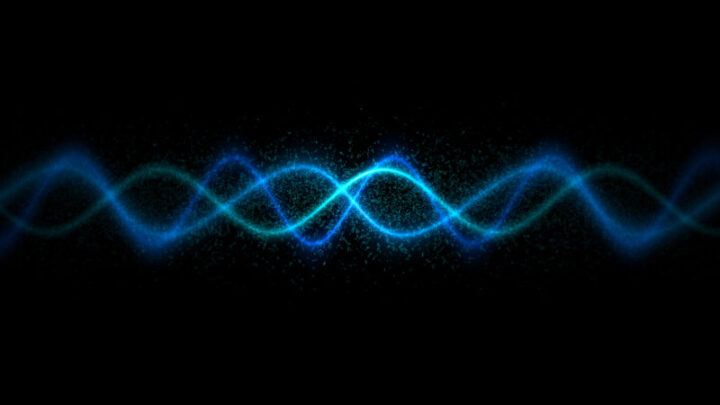
一般的なルーターは、5GHzと2.4GHzの2つの電波を使った「デュアルバンド」と呼ばれるモデルがほとんど。接続する端末数が多い場合は、2つの5GHzと2.4GHzの計3つの電波を使った「トライバンド」対応のモデルがおすすめです。
電波が増えることで、同時に複数接続しても混線することがなく、速度も安定します。
トライバンドの場合、通信容量が大きいオンラインゲームや動画再生は2つの5GHzで接続し、通信容量が少ないホームページ閲覧は2.4GHzで接続するというような使い方ができます。
特にネットを利用する家族が多い場合には、トライバンド対応ルーターはおすすめです。
ゲーミング機能|ゲームをするなら特に注目

ゲーミングルーターを選ぶうえで重要なのがゲーミング機能です。
快適なゲームプレイに特化したゲーミング機能はたくさんありますが、ゲーミングルーターによって搭載している機能は異なるので、自分の求める機能の有無は必ず確認しましょう。
ゲーミング機能は以下のようなものがあります。
- ゲーミングLANポート:ゲーム専用の有線LANポート。有線でゲームを楽しみたい人におすすめ。
- Open NAT:ポートを開放してパケットの通信効率を最適化させる。海外にサーバーがあるゲームにおすすめ。
- Dynamic QoS:ゲームなど通信容量の多い通信を優先的に速い回線に切り替える。ゲーム以外の同時接続が多い人におすすめ。
- ゲームスタティスティクス:通信の遅延状況やプレイ時間などを視覚的にモニタリングできる。レポートを見て楽しみたい人におすすめ。
ゲーミングルーターおすすめ人気ランキング比較一覧表
| 商品 | 最安価格 | 本体サイズ(幅×奥行×高さ) | CPU性能 | 最大速度 | WiFi規格 | 対応バンド | ゲーミング機能 | |
|---|---|---|---|---|---|---|---|---|
 | TP-Link Wi-Fi6 無線LAN ルーター Archer AX73/A | ¥5,980 Amazon楽天市場Yahoo! | 272.5×147.2×49.2mm | 1.5 GHz トリプルコアCPU | 4804 +574Mbps | Wi-Fi6(IEEE 802.11ax)対応 | 5GHz、2.4GHz(デュアルバンド) | - |
 | バッファロー WiFi ルーター無線LAN Wi-Fi 6 11ax / 11ac AX5400 | ¥7,009 Amazon楽天市場Yahoo! | 59×175×177mm | 1.5GHz トリプルコア | 4803 + 573Mbp | Wi-Fi6(IEEE 802.11ax) | 5GHz、2.4GHz | - |
| 確認中 販売サイト | ||||||||
| 確認中 販売サイト | ||||||||
| 確認中 販売サイト | ||||||||
 | Linksys Wi-Fi 6 ルーター AX5400 E9450 | ¥15,800 Amazon楽天市場Yahoo! | 222×156×600mm | 1.5GHzトライコアCPU | 4804+574Mbps | Wi-Fi6(IEEE 802.11ax)対応 | 5GHz、2.4GHz(デュアルバンド) | EasyMesh |
| 確認中 販売サイト | ||||||||
| 確認中 販売サイト | ||||||||
 | Linksys【リンクシス】 MR9000X AC3000 メッシュゲーミングルーター | ¥8,405 Amazon楽天市場Yahoo! | 258×186×190mm | クアッドコアCPU | 1733+867+400Mbps | Wi-Fi5(IEEE 802.11ac)対応 | 5GHz×2、2.4GHz(トライバンド) | WTFast® 6か月無料アクセス権、ゲームデバイス優先接続 |
| 確認中 販売サイト | ||||||||
 | TP-Link ゲーミングルーター Archer GX90 | ¥24,480 Amazon楽天市場Yahoo! | 212 × 212 × 51.8 mm | 1.5GHz クアッドコアCPU | 4804 + 1201 + 574Mbps | Wi-Fi 6(IEEE 802.11ax/ac/n/a 5 GHz、IEEE 802.11ax/n/b/g 2.4 GHz) | 5GHz×2、2.4GHz(トライバンド) | ゲーム専用バンド、ゲームアクセラレーター、ゲーム統計、ゲームプロテクター、QoS |
| 確認中 販売サイト | ||||||||
 | TP-Link wifiルーター AX1500 ArcherAX10 | Amazon¥4,930 楽天市場Yahoo! | 260.2×135×38.6mm | トリプルコア 1.5 GHz | 1201+300Mbps | Wi-Fi 6(IEEE802.11ax) | 5GHz、2.4GHz(デュアルバンド) | - |
 | ASUS WiFi ROG Rapture GT-AX11000 PRO | Amazon¥87,900 楽天市場Yahoo! | 354×354×193mm | クアッドコア 2.0GHz | 4804+4804+1148Mbps | Wi-Fi6(IEEE 802.11ax) | 5GHz×2、2.4GHz(トライバンド) | 3段階のゲームアクセラレーション、OpenNAT |
 | ASUS イーサネット WiFi RT-AX86U Pro 無線 ルーター | Amazon¥90,385 楽天市場Yahoo! | 242×100×325mm | 1.8GHzクワッドコア CPU | 4804+861Mbps | Wi-Fi6(IEEE 802.11ax)対応 | 5GHz、2.4GHz(デュアルバンド) | ゲーミングLANポート、モバイルゲームモード |
| 確認中 販売サイト | ||||||||
 | TP-Link MU-MIMO AC5400X | Amazon¥37,980 楽天市場Yahoo! | 288×288×184 mm | クアッドコア 1.8GHz | 2167+2167+1000Mbps | Wi-Fi5(IEEE 802.11ac) | 5GHz×2、2.4GHz(トライバンド) | QoS、ギガフィットLANポート |
 | BUFFALO Wi-Fiルーター AirStation WXR-11000XE12 | Amazon¥39,982 楽天市場Yahoo! | 300×75×195mm ※本体のみ(アンテナおよび突起部除く) | クアッドコア 2.6GHz | 4803+4803+1147Mbps | Wi-Fi 6E(IEEE802.11ax) | 6GHz、5GHz、2.4GHz(トライバンド) | - |
 | NETGEAR ネットギア WiFi ルーター WiFi6 AX11000 ipv6対応 (DS-Lite/v6プラス) | Amazon¥47,800 楽天市場Yahoo! | 360 × 215 × 180 mm | 1.8GHz クアッドコア | 4800+4800+1200Mbps | Wi-Fi6(IEEE 802.11ax)対応 | 5GHz×2、2.4GHz | リングアグリゲーション、Dynamic QoS |
 | MSI RadiX AX6600 WiFi 6 トライバンドゲーミングルーター | Amazon確認中 楽天市場Yahoo! | 338×224×198mm | クアッドコア 1.8GHz | 4804+1201+574Mbps | Wi-Fi6(IEEE802.11ax) | 5GHz×2、2.4GHz(トライバンド) | AI QoS、MSI FIRST、ゲームアクセラレーター |
 | ASUS ゲーミングルーター GT-AC5300 | Amazon¥70,050 楽天市場Yahoo! | 245×245×65mm | クワッドコア 1.8GHz | 2167+2167+1000Mbps | Wi-Fi5(IEEE802.11ac) | 5GHz×2、2.4GHz(トライバンド) | ゲーミングLANポート、ゲームブースト機能、WTFast |
ゲーミングルーターおすすめ人気ランキング21選
Wi-Fi6対応!超低価格ルーター
TP-Link製のWi-Fi6対応ルーター。ゲーミング機能はありませんが1万5,000円を下回る価格でのWi-Fi6対応ルーターはかなり珍しいです。低価格でWi-Fi6に対応しているルーターがほしい方におすすめのモデル。有線接続に対する機能が少ないことがデメリットなので、Wi-Fi接続が中心なら購入して損はないでしょう。
6つの独立アンテナによって電波を飛ばしたい方向へ任意に向きを変えることが可能。ビームフォーミング機能搭載なので集中させたい方向へ強い電波を飛ばすことができます。さらにOneMesh™に対応している中継機を追加することでさらに遠くまで電波を飛ばすことも可能です。ルーターを導入した後に家の中で無線が繋がりにくい部屋があっても安心です。
ルーターに搭載されているUSB3.0はHDDなどの外部ストレージを差し込むことで写真や動画などを共有することが可能。クラウドのような使い方ができるのでスマホの容量不足も解消します。
| 本体サイズ(幅×奥行×高さ) | 272.5×147.2×49.2mm |
|---|---|
| CPU性能 | 1.5 GHz トリプルコアCPU |
| 最大速度 | 4804 +574Mbps |
| WiFi規格 | Wi-Fi6(IEEE 802.11ax)対応 |
| 対応バンド | 5GHz、2.4GHz(デュアルバンド) |
| ゲーミング機能 | - |
コスパ最強!家族も使える万能ルーター
バッファローAirStationシリーズのミドルクラスに位置づける無線LANルーター。製品にゲーミングとの表記はありませんが、性能の高さからゲームユーザーでも十分に利用できるルーターです。バッファロー製ルーターのWi-Fi6対応モデルは今まで2万円を超えるフラッグシップモデルしかありませんでしたが、本モデルは低価格でありながら最新のWi-Fi6に対応。無線接続でも高速通信が可能です。
高性能な1.5GHzトリプルコアCPUを搭載をしており、接続機器を24台繋いでも高速通信が可能。今後、新しくネットに接続する機器が増える予定でも心配ありません。
ルーターには珍しいペアレンタルコントロール機能を搭載。端末を指定してネット接続をする時間帯を設定できます。子どもがネットやオンラインゲームをする際にも安心です。
ルーターのアンテナは5GHzが2本、2.4GHz帯が2本のハイパワーアンテナを内蔵。円状に電波を飛ばすので戸建は3階建、マンションなら4LDKまでの広さをカバーしてくれます。
ゲーミング機能が搭載されていないことがデメリットといえますが、2万円を切る価格でWi-Fi6対応・1.5GHzトリプルコアCPU搭載のルーターはかなりコスパが高いです。オンラインゲームだけでなく、家族もネットを使うならとてもおすすめです。
| 本体サイズ(幅×奥行×高さ) | 59×175×177mm |
|---|---|
| CPU性能 | 1.5GHz トリプルコア |
| 最大速度 | 4803 + 573Mbp |
| WiFi規格 | Wi-Fi6(IEEE 802.11ax) |
| 対応バンド | 5GHz、2.4GHz |
| ゲーミング機能 | - |
縦置き型で省スペース!高性能ルーター
リンクシス製ハイスペックゲーミングルーターです。アンテナが内蔵されているタイプなので縦置きが可能。狭いスペースしかないけど高性能なルーターが欲しい方におすすめです。縦置き型は本体と空気と接する面積が大きくなるため熱がこもりにくく、処理速度の低下を防ぎます。
Wi-Fiの世界共通規格「EasyMesh」に対応。他メーカーのEasyMesh対応ルーターを導入することで家中でシームレスな接続環境が構築できます。
有線接続でのゲーミング機能が搭載されていないことがデメリットですが、他メーカーのハイスペック機に比べて低価格であるため、2万円前後でゲーミングルーターを探している方は本製品を選んでもよいでしょう。
| 本体サイズ(幅×奥行×高さ) | 222×156×600mm |
|---|---|
| CPU性能 | 1.5GHzトライコアCPU |
| 最大速度 | 4804+574Mbps |
| WiFi規格 | Wi-Fi6(IEEE 802.11ax)対応 |
| 対応バンド | 5GHz、2.4GHz(デュアルバンド) |
| ゲーミング機能 | EasyMesh |
トライバンドで干渉しにくいゲーミングルーター
無線LAN機器を取り扱う海外メーカー「リンクシス」のゲーミングルーター。5GHz×2・2.4GHzのトライバンド対応なので他機器と干渉しにくいことが特徴。また、ゲームデバイス優先接続を搭載しているため、ゲームと他機器を複数接続する方におすすめです。
海外メーカーなので説明書がわかりにくいというデメリットがありますが、専用アプリの性能が良いため、簡単にセットアップが可能。専用アプリはリモートでペアレンタルコントロールやWi-Fi接続機器の設定もできます。ペアレントコントロールは有害なサイトへのアクセスを制限したり、利用時間を制限できるので子供がネットを利用する場合でも安心です。
このルーターは少し変わった特典として、WTFastというソフトウェアの無料アクセス権が6ヶ月付与されます。WTFastは通信経路を最適化させ、ping値(データの送受信にかかる時間)を短縮することができます。特に海外にサーバーがあるゲームで効果を発揮します。WTFastは通常登録すると月額約1,000円のサービスなので、使ってみたかった方はこのルーターを購入してみるとよいでしょう。
| 本体サイズ(幅×奥行×高さ) | 258×186×190mm |
|---|---|
| CPU性能 | クアッドコアCPU |
| 最大速度 | 1733+867+400Mbps |
| WiFi規格 | Wi-Fi5(IEEE 802.11ac)対応 |
| 対応バンド | 5GHz×2、2.4GHz(トライバンド) |
| ゲーミング機能 | WTFast® 6か月無料アクセス権、ゲームデバイス優先接続 |
違いは「操作性&没入感」。本気でゲームを楽しむ方におすすめ
Archer GX90は、最大速度4.8Gbpsのゲーム用バンドを搭載したトライバンドのゲーミングルーターです。ゲームアクセラレーターが端末を最適化し、遅延を抑えて没入感を高め、最適なゲーム環境を維持。ストレスなくリアルタイムでのプレイを楽しめます。
ゲーム利用の際はゲーム用バンドを使えば、同時にストリーミングサービスで動画を楽しんでいても干渉しあうことなく、それぞれを満喫できます。WAN・LANポートと2つのUSBポートを搭載しており、さまざまな機器の接続が可能。ゲームだけでなく、一般的なルーターとしても幅広く使える高性能な1台です。
| 本体サイズ | 212 × 212 × 51.8 mm |
|---|---|
| CPU性能 | 1.5GHz クアッドコアCPU |
| 最大速度 | 4804 + 1201 + 574Mbps |
| WiFi規格 | Wi-Fi 6(IEEE 802.11ax/ac/n/a 5 GHz、IEEE 802.11ax/n/b/g 2.4 GHz) |
| 対応バンド | 5GHz×2、2.4GHz(トライバンド) |
| ゲーミング機能 | ゲーム専用バンド、ゲームアクセラレーター、ゲーム統計、ゲームプロテクター、QoS |
ビギナーにおすすめの低価格かつ高速なルーター
5000円以下という低価格ながら、Wi-Fi6対応というコスパの良さが魅力。トリプルコアCPUを搭載し基本的なゲームプレイには問題のない性能です。4本のアンテナとビームフォーミング技術で通信範囲も広く、遠くのデバイスにも安定したWi-Fiが届きます。
保護者による制限がかけられるなど、便利な機能も満載。ゲーミングルーターが気になっているけれど値段がネックで踏み切れない……という人や、家族でゲーム好きなので1台高性能のものが欲しいという人におすすめです。
| 本体サイズ(幅×奥行×高さ) | 260.2×135×38.6mm |
|---|---|
| CPU性能 | トリプルコア 1.5 GHz |
| 最大速度 | 1201+300Mbps |
| WiFi規格 | Wi-Fi 6(IEEE802.11ax) |
| 対応バンド | 5GHz、2.4GHz(デュアルバンド) |
| ゲーミング機能 | - |
広い通信範囲が強み!家のどこにいても高速通信を実感
ROGシリーズはASUSによるゲーミング専門のブランド。同シリーズから2022年に発売されたGT-AX11000 Proは、通信速度や安定感だけでなく通信範囲の点でも優秀なルーターです。同じ帯域の中で更に周波数帯を細かく分けて割り当てるOFDMA技術によって信号範囲を拡大。離れた場所でも高速接続を実現します。
また、専用アプリでゲームに特化した通信モードに変更可能。モードを切り替えると、ラグなどを最小限に抑えられます。
| 本体サイズ(幅×奥行×高さ) | 354×354×193mm |
|---|---|
| CPU性能 | クアッドコア 2.0GHz |
| 最大速度 | 4804+4804+1148Mbps |
| WiFi規格 | Wi-Fi6(IEEE 802.11ax) |
| 対応バンド | 5GHz×2、2.4GHz(トライバンド) |
| ゲーミング機能 | 3段階のゲームアクセラレーション、OpenNAT |
モバイルゲームの接続を優先できるルーター
ASUS製ゲーミングルーターのミドルスペックモデル。下位モデルよりも通信速度が強化されており、5GHz帯では4804Mbps(下位モデルよりも2倍向上)の高速通信が可能です。有線ポートは2.5ギガマルチポート(WAN/LAN)を搭載。強力なクワッドコアCPUにより処理速度が速く、有線でもタイムラグなくゲームが楽しめます。
ASUSルーターアプリからモバイルゲームモードの設定が可能。モバイル端末の通信を有線して処理してくれます。スマホでFPSや3D描写の多いゲームをする方におすすめです。
ゲーミングルーターらしい大きめのデザインですが、壁掛けにも対応しているので省スペースで配置が可能。ルーターを高い場所に設置すれば電波が伝わる効率も良くなります。
| 本体サイズ(幅×奥行×高さ) | 242×100×325mm |
|---|---|
| CPU性能 | 1.8GHzクワッドコア CPU |
| 最大速度 | 4804+861Mbps |
| WiFi規格 | Wi-Fi6(IEEE 802.11ax)対応 |
| 対応バンド | 5GHz、2.4GHz(デュアルバンド) |
| ゲーミング機能 | ゲーミングLANポート、モバイルゲームモード |
圧倒的処理能力のGeForce NOW推奨ルーター
クラウドゲームサービスGeForce NOW推奨ルーターでもある、TP-LinkのAC5400X。PCクラスのCPUを搭載し処理能力も抜群。3つのバンドを合計した規格値は5400Mbpsで、なんと80台以上のデバイスと接続が可能です。
大量の接続の中でも、ゲームの通信データを自動で見つけて優先的な通信を開始。他の通信に邪魔されることなく、安定した接続環境を保てます。もちろんQoSで任意のデバイスをゲームモードに設定することもできます。
| 本体サイズ(幅×奥行×高さ) | 288×288×184 mm |
|---|---|
| CPU性能 | クアッドコア 1.8GHz |
| 最大速度 | 2167+2167+1000Mbps |
| WiFi規格 | Wi-Fi5(IEEE 802.11ac) |
| 対応バンド | 5GHz×2、2.4GHz(トライバンド) |
| ゲーミング機能 | QoS、ギガフィットLANポート |
Wi-Fi6E対応で複数デバイスもサクサク稼働
ルーターで大きなシェアを獲得しているバッファローが、最新のWi-Fi6Eに対応するフラッグシップモデルとして発売したAirStation WXR-11000XE12。一般的に使われている2.4GHz、5GHzに加えて、6GHzの帯域にも対応しています。
干渉されにくい帯域でより高速な安定した接続ができ、どんなゲームでもサクサクとプレイ可能。普段使いのデバイスと同時にゲーム用デバイスを接続するという人でも、ストレスなく使用できます。
| 本体サイズ(幅×奥行×高さ) | 300×75×195mm ※本体のみ(アンテナおよび突起部除く) |
|---|---|
| CPU性能 | クアッドコア 2.6GHz |
| 最大速度 | 4803+4803+1147Mbps |
| WiFi規格 | Wi-Fi 6E(IEEE802.11ax) |
| 対応バンド | 6GHz、5GHz、2.4GHz(トライバンド) |
| ゲーミング機能 | - |
リングアグリゲーションで有線接続も快適!
NETGEAR製ハイスペックルーターです。リングアグリゲーションという複数の回線を束ねて仮想的1本の回線にまとめて高速に通信するという機能を搭載。有線接続だけ利用するという方もおすすめのルーターです。
翼状になっている両サイドには8本のアンテナを内蔵。手動でアンテナの向きを変える手間がないことも嬉しいポイント。ゲーミング機能としてDynamicQoSという機器ごとに適切な通信帯域を割り当ててくれる機能が備わっています。複数の機器を同時接続してもゲームに支障がでません。
NETGEAR製ルーターはアプリがとても使いやすいこともgood。ネットの通信速度を手軽に測定できたり、ゲストごとにWi-Fiへのアクセスをセットアップすることも可能です。
| 本体サイズ(幅×奥行×高さ) | 360 × 215 × 180 mm |
|---|---|
| CPU性能 | 1.8GHz クアッドコア |
| 最大速度 | 4800+4800+1200Mbps |
| WiFi規格 | Wi-Fi6(IEEE 802.11ax)対応 |
| 対応バンド | 5GHz×2、2.4GHz |
| ゲーミング機能 | リングアグリゲーション、Dynamic QoS |
同メーカーデバイスとの接続が抜群!アプリで手軽にアレンジも
ルーターに限らず様々な機器を扱っているMSI。キーボードやヘッドセット、コントローラーなどのゲーミングデバイスも人気です。RadiX AX6600は、そうした同メーカーのデバイスのラグなどを最小限に抑える「MSI FIRST」機能を搭載。メーカーのファンが快適に使えるようになっています。
また、通信状況の管理の方法としてWEBページのほかスマートフォンアプリも用意されています。PCではゲームをしつつ、手元でネットワーク設定を行うといった効率的な作業も可能です。
| 本体サイズ(幅×奥行×高さ) | 338×224×198mm |
|---|---|
| CPU性能 | クアッドコア 1.8GHz |
| 最大速度 | 4804+1201+574Mbps |
| WiFi規格 | Wi-Fi6(IEEE802.11ax) |
| 対応バンド | 5GHz×2、2.4GHz(トライバンド) |
| ゲーミング機能 | AI QoS、MSI FIRST、ゲームアクセラレーター |
ゲーミング機能満載で快適なプレイ環境を提供
8つのLANポートがつき有線での同時接続にも対応したゲーミングルーター。うち2か所は「ゲームポート」として、繋いだデバイスに優先的にパケットが転送される仕様となっています。
設定画面で通信状況を随時管理できるのもゲーミングルーターならでは。「ゲームブースト」機能を有効にしたデバイスにはゲームパケットが優先的に転送され、より安定した速度と質でゲームを楽しめます。特定ゲームサーバーの接続状況確認までできる、ゲームを愛する人にとって至れり尽くせりの機能が魅力です。
| 本体サイズ(幅×奥行×高さ) | 245×245×65mm |
|---|---|
| CPU性能 | クワッドコア 1.8GHz |
| 最大速度 | 2167+2167+1000Mbps |
| WiFi規格 | Wi-Fi5(IEEE802.11ac) |
| 対応バンド | 5GHz×2、2.4GHz(トライバンド) |
| ゲーミング機能 | ゲーミングLANポート、ゲームブースト機能、WTFast |
ゲーミングルーターのおすすめ人気メーカー
ゲーミングルーターはASUS、TP-Link、BUFFALOの3メーカーが人気。各メーカーの特徴を紹介します。
ASUS
ASUS(エイスース)はZenFoneなどのスマホ端末でおなじみですが、ゲーミングブランド「ROG」を展開。オンラインゲームに力を入れているメーカーです。2万円以下のモデルでもゲーム専用LANポートを搭載しているなど、ゲームに特化した機能が多いことが特徴です。
TP-Link
TP-Link(ティーピーリンク)はネットワーク機器を専門に取り扱っているメーカー。ゲーミング機能は少なめですが、低価格でも高速通信が可能なモデルを発売しています。特に、複数の機器をネット接続するならTP-Link製のルーターがおすすめです。
BUFFALO
PC周辺機器でおなじみのBUFFALO(バッファロー)は用途に合わせたさまざまなモデルがライナップされています。AirStationというルーターブランドを展開しており、Wi-Fi接続に関して力を入れています。特にアドバンスド QoSはゲームを優先して高速な回線に接続するBUFFALO独自のゲーミング機能です。また、BUFFALOのルーターはセキュリティに優れており、個人情報漏洩やウイルス感染といったリスクを最上限に抑えてくれます。
ゲーミングルーターの使い方や設定について
ゲーミングルーターの使い方や接続方法を紹介します。
- ゲーミングルーターの使い方
- STEP.1ルーターを組み立ててケーブルをつなぐ
購入したゲーミングルーターはまずアンテナや土台を取り付けます。組み立てには特に工具は必要ありません。
組み立てが完了したらルーターとONU(光回線の終端装置)をLANケーブルで接続。有線でパソコンを接続するならルーターとパソコンもLANケーブルで接続しましょう。
- STEP.2光回線の契約書類を用意する
新しくルーターを導入するには光回線の契約書類が必要になる場合があります。この場合、契約書類に記載してあるプロバイダ情報(ユーザー名とパスワード)を入力しないとルーターを介してネットに接続することができません。もし契約書類を紛失してしまった場合は契約しているプロバイダー業者に問い合わせてみましょう。
不要かも?契約しているプランによっては、契約書類なしで設定できる場合もあります。よくわからないという場合は、契約しているプロバイダー業者に問い合わせてみましょう。 - STEP.3パソコンかスマホからルーターの設定をする
ルーターには専用CDが付属している場合は専用CDを読み込んで基本設定を行います。(有線・無線どちらでもOK)
スマホからルーターの設定をするにはブラウザを立ち上げてプロバイダ情報を入力します。BUFFALOなどのルーターは専用アプリからプロバイダ情報を入力することも可能です。ルーターによって設定方法が異なるので、よくわからない場合は製品の説明書やホームページで確認してください。
- STEP.4接続ができているか確認する
プロバイダ情報の入力が完了したらネットに接続できます。次は無線接続をしたいスマホ、IOT家電などの機器側の設定を行いましょう。機器の設定画面からWi-Fiを選択し、暗号化キーを入力します。
暗号化キーは本体の底や側面に記載されているモデルが多いです。無線接続が完了したらネットが利用できるようになります。
ゲーミングルーターに関する注意点
ゲーミングルーターを設置する上での注意点を紹介します。
ONUのルーター機能をオフにする

光回線を契約したときにプロバイダ業者からONU(光回線の終端装置)が貸し出されます。ONUにルーター機能が備わっているとONUと新しく購入したルーターどちらにも接続している状態、いわゆる二重ルーターの状態になってしまいます。
二重ルーターは機器の接続可能数が増えたり、セキュリティが強固になるメリットの反面、通信速度が遅くなるという重大なデメリットがあります。
通信速度が遅くなってしまうとゲーミングルーターを導入する利点がなくなってしまうため、二重ルーターは解消しておくことをおすすめします。二重ルーターを解消するにはONUのルーター機能をOFFにすればOKです。
接続するゲーム機や端末の規格を調べる

最新の通信規格「Wi-Fi6」はルーターだけでなく接続する機器もWi-Fi6に対応している必要があります。せっかくWi-Fi6対応のゲーミングルーターを購入したのに、PCやゲーム機が対応していないとあまり意味がありませんよね。
PS5はWi-Fi6に対応していますが、Nintendo SwitchやPS4は非対応。PCやスマホはスペック表を確認して対応しているのか確認してみましょう。なお、デスクトップPCはWi-Fi6に対応していないモデルでもWi-Fi6対応の子機を取り付ければ高速通信が可能になります。PCを買い替えたくない場合は子機を導入することをおすすめします。
設置場所も意識する

無線通信を利用する場合、ルーターを部屋のどの位置に配置するのかにより通信の安定性が変わります。
床には置かず高い所に置く
ルーターは床に直接置くのではなく、棚などの少し高い所に配置しましょう。床に置いてしまうと電波が床で反射してしまい、電波の繋がりが悪くなってしまいます。また、ルーターに布などのカバーを掛けたり、ルーターを覆ってしまうような収納庫にしまい込むことも電波を遮断する原因となります。
壁際や部屋の角に置かない
ルーターを壁際や角に置いてしまうと、電波が届かない死角が発生する原因となります。ルーターは部屋の中心に置くことがベスト。しかし、実際には邪魔にならない壁際にルーターを設置せざるを得ないため、せめてPCやスマホをよく使う部屋の中にルーターを設置するようにしましょう。
窓の近くには置かない
ルーターを窓際に設置してしまうと電波が外へ逃げてしまうのでNG。さらに、窓際は直射日光が当たってしまい、ルーターが高温になり処理速度が低下したり、不具合を起こす原因となります。ルーターは直射日光の当たらない所に設置しましょう。
Bluetooth機器の近くには置かない
ルーターから発生する電波はBluetooth機器や家電製品などから発生する電波と重なりあり電波を打ち消したり、電波が増幅される干渉という現象が起こります。干渉が起きると通信が途絶えてしまう原因となるため、Bluetooth機器や電子レンジ、固定電話などの家電製品からルーターを離して設置するようにしましょう。
デスク周りの環境を整えたい方は、ゲーミングデスクの記事を参考にしてみてください。
関連記事:プロやyoutuberが使用するゲーミングデスク おすすめ20選
ゲーミングルーターの関連商品
ぬるぬる動くゲーミングモニター
通常のモニターは1秒間に60コマ動く度合いですが、ゲーミングモニターだと1秒間に240コマ動くものも。FPSや格闘ゲームなど、コンマ1秒を争うゲームをたしなむのであれば、ゲーミングモニターの導入もおすすめです。
おすすめ記事:コスパ最強のゲーミングモニターおすすめ20選!ゲームが有利になるモデルとは?
おすすめ記事:用途別PCモニターの選び方とおすすめ25選を解説&徹底比較
気持ちのいいタイピングのゲーミングキーボード
普段からたくさんキーを入力するキーボード。ゲーミングキーボードであれば、キーを入力した時のカチカチ感や音を自分の好みに選べます。また、ゲーム中についつい誤入力をしてしまうキーを無効化したり、複数のキーを同時に入力しても認識してくれるなど、ゲーミングに特化した機能もあります。デザインも美しいものが多いゲーミングキーボード、是非検討して見てくださいね。
おすすめ記事:ゲーミングキーボードおすすめ15選と特徴・選び方を徹底解説
おすすめ記事:元店員が監修!Razerのキーボード全シリーズを徹底解説【おすすめ15機種も紹介】
おすすめ記事:タイピングが楽しくなる!メカニカルキーボードおすすめ15選|軸の種類から選び方まで徹底解説
ゲームプレイに大きく影響するゲーミングマウス
ゲーミングマウスは、付属ソフトを利用することでサイドボタンなどに「A」や「2」など特定のキーを割り当てることができます。最近ではゲーミングにもワイヤレスモデルも登場し、注目を集めています。他にも、マウスの重量を自分好みに調整できるものや、ゲームのタイプ別に特化したマウスもあるため、興味がある方は是非チェックしてみてくださいね。
おすすめ記事:【プロやYoutuberも愛用】1万人が選んだゲーミングマウス おすすめ 18選!
おすすめ記事:プロゲーマーも使うゲーミングマウスパッドおすすめ19選!FPS向きは?選び方も解説
おすすめ記事:元店員が監修!Razerマウスのおすすめ14選|各シリーズの特徴や選び方を徹底解説
相手の居場所がわかるゲーミングヘッドセット
FPSでは敵がどこに潜んでいるのかが非常に重要。わずかな足音や物音を頼りに居場所を推測しますが、ゲーミングヘッドセットであれば敵がどこにいるのかがより明確にわかるようになります。マイクもついているので、ボイスチャットを利用するという人にもおすすめです。
おすすめ記事:【最強】プロゲーマーも納得のおすすめゲーミングヘッドセットランキング10選
【その他】もっておきたいゲーミングデバイスや用品
関連記事:【必須アイテムまとめ】ゲーミングデバイスおすすめ35選!人気メーカー製品も紹介
関連記事:【ゲーマーのみんなが選んだ】Switchコントローラーおすすめ25選|有線・無線・背面ボタン式も紹介
関連記事:【プロゲーマーも愛用中】アケコンおすすめ15選|ガンダム・鉄拳できる安いモデル
関連記事:【純正1/10サイズの超小型も】Switchドックおすすめ10選|持ち運び・互換性もバツグンなモデルを厳選
関連記事:【チャットが快適になる】スイッチ用キーボードおすすめ17選|無線・マウス付・マイクラにも
関連記事:【プロゲーマーも使っている】ハンコンおすすめ11選|G29・Fanatecモデル・シフター・HORIも紹介
関連記事:カテゴリ7はだめ?自宅に最適なLANケーブルおすすめ15選|元店員が選び方を徹底解説
関連記事:小型なのに高性能!小型PCおすすめベスト6選|スタイリッシュでおしゃれな製品も
関連記事:【WiFi6対応】メッシュWiFiおすすめ16選|中継器との違いからデメリットまで徹底解説!
関連記事:【みんなが選んだ】ふたりで遊べるスイッチソフトおすすめ人気ランキング30選|大人も子供もハマる
ゲーミングルーターに関するよくある質問
ONUのルーター機能の有無はどこでわかるの?
光回線の契約書類がよくわからない!
無線でも有線でも速度は向上するの?
有線接続で通信速度を向上したいならゲーム専用LANポート搭載のモデルがおすすめ。また、複数の機器を接続しているならゲームのパケットを優先的に処理してくれる機能を搭載したモデルを選びましょう。
ゲーミングルーターの人気売れ筋ランキングもチェック
こちらは現在Amazon、楽天、ヤフーショッピングで紹介されているゲーミングルーターのランキングです。最安&人気のアイテムを是非チェックしてみましょう!
ゲーミングルーターのまとめ
ゲーミングルーターと価格別おすすめランキングを紹介しました。ゲーミングルーターの購入に関するポイントは以下の通りです。
- オンラインゲームをするなら通信速度が速いルーターを選ぶ
- 複数接続しても速度が低下しないルーターがおすすめ
- 有線接続ならCPUのスペックやゲーミング機能を確認
- ルーターの設置場所や方法により接続速度が変化する
ぜひあなたにぴったりなゲーミングルーターを見つけて、快適にゲームを楽しんでくださいね。























